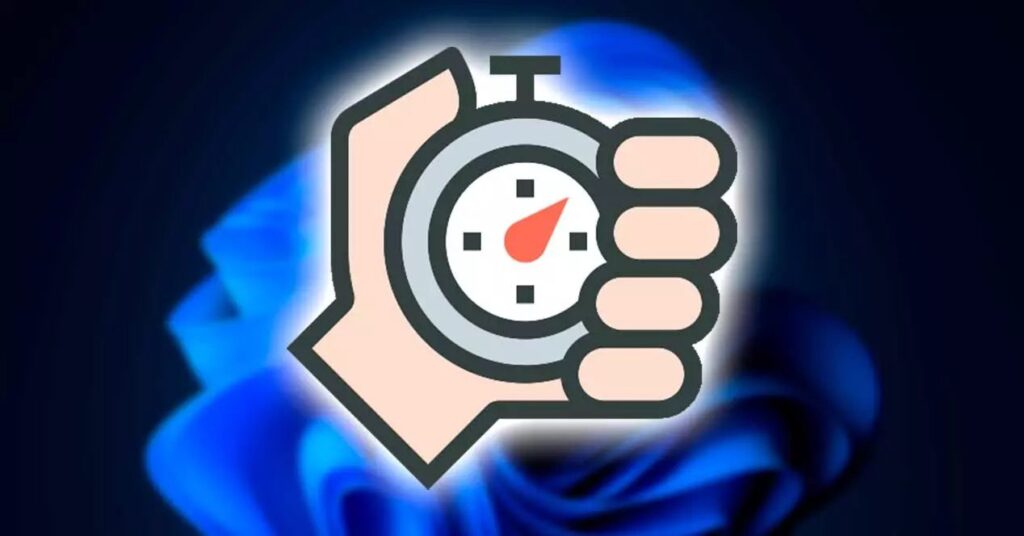
Además de las novedades a nivel interno, también incluye novedades estéticas como el cambio de posición de los elementos que forman parte de la barra de tareas. Además, también incluyen otras novedades que, lo único que hacen es, además de mejorar la estética del sistema, cargar el sistema de recursos de forma innecesaria, convirtiéndose en un problema para los equipos con menos recursos.
Si tras actualizar el equipo a Windows 11, has notado como no funciona igual de fluido que lo hacía Windows 10, no es culpa de tu equipo, ni de Windows 11 en sí, sino de las diferentes características estéticas que se encuentra habilitadas en el sistema, características que podemos desactivar para reducir la carga de trabajo del procesador y liberar memoria RAM.
-Windows 11 es más rápido con estos cambios
Microsoft Teams es una aplicación que Microsoft mete con calzador en todos los equipos con Windows 11 que se utiliza principalmente en entornos laborales y con la que podemos hacer llamadas, videollamadas, enviar mensajes de texto y mucho más. Esta aplicación, se encuentra disponible en la barra de tareas y se inicia automáticamente en segundo plano a la hora de iniciar el equipo.
Otra de las características que han llegado de la mano de Windows 11 son los widgets. Los widgets de Windows desplieguen sobre el escritorio una ventana donde nos muestran información relevante acorde a nuestras preferencias, la información del tiempo, el estado del tráfico y de la bolsa, resultados deportivos entre otros.
La información que se muestra en los widgets se actualiza continuamente en segundo plano, consumiendo recursos que podemos dedicar a que el equipo funcione de forma más fluida, especialmente si la utilidad que le damos a esta función es nula, ya que utilizamos otros métodos de información.
Tanto los widgets como la aplicación Microsoft Teams son dos aplicaciones que muy pocos usuarios utilizan a diario, aplicaciones que están consumiendo una serie de recursos que afectan al rendimiento del equipo si ese anda justo de especificaciones, por lo que, si queremos que nuestro equipo vaya más rápido, debemos deshacernos de ellas.
Tanto para eliminar Microsoft Teams para que nos ejecute en segundo plano al iniciar Windows y sacarlo de la barra de tareas, y desactivar los Widgets de Windows, debemos acceder a las opciones de configuración de Windows (Win + i) y acceder al apartado Personalización. Dentro de este apartado, pulsamos en Barra de tareas y desmarcamos los interruptores Chat y Widgets.
Nada más desactivar el interruptor de Chat y de los Widgets, veremos como ambos iconos desaparecen de la barra de tareas, por lo que no es necesario reiniciar el equipo para que se apliquen los cambios.